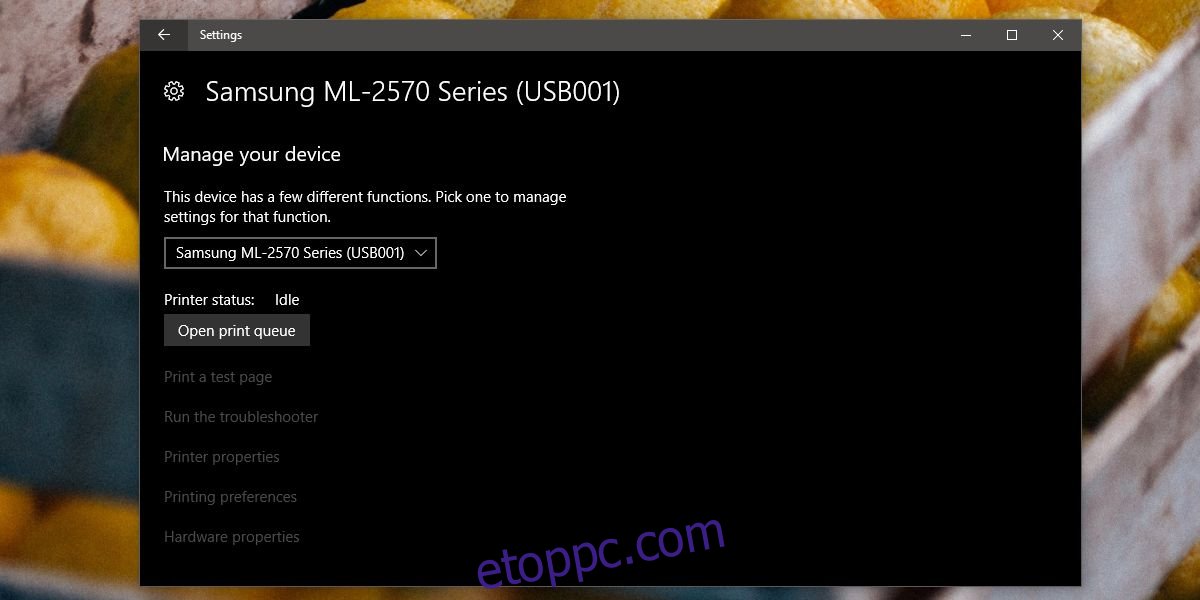A nyomtatókat nehéz beállítani, és a beállítási folyamat során nem kell felhasználóbarát nevet adni a nyomtatónak. Otthoni nyomtatóknál ez nem jelent nagy problémát. A legtöbb otthon csak egy nyomtatóval rendelkezik, és amelyik csatlakozik a rendszerhez vagy a hálózathoz, arra fog nyomtatni. A munkahelyi nyomtatókkal más a helyzet. Lehet, hogy több is van. Ha nehezen tudja nyomon követni a csatlakoztatott nyomtatókat, nevezzen át egy nyomtatót, és adjon neki egy felhasználóbarátabb nevet, amely segít azonosítani.
Nyomtató átnevezése
A nyomtató átnevezéséhez online állapotban kell lennie, és csatlakoznia kell a rendszerhez. Hálózaton vagy vezetéken keresztül csatlakoztatható. A név megváltozik a nyomtató tulajdonságai alatt. A Beállítások alkalmazásból vagy a Vezérlőpultból érheti el.
Nyissa meg a Beállítások alkalmazást, lépjen az Eszközök beállításcsoportba, és válassza a Nyomtatók és lapolvasók lehetőséget. Megjelenik az összes csatlakoztatott nyomtató listája. Válassza ki az átnevezni kívánt nyomtatót, és alatta megjelenik egy „Kezelés” gomb. Ezzel a nyomtató beállítási képernyőjére jut. Görgessen le, és kattintson a Nyomtató tulajdonságai opcióra.
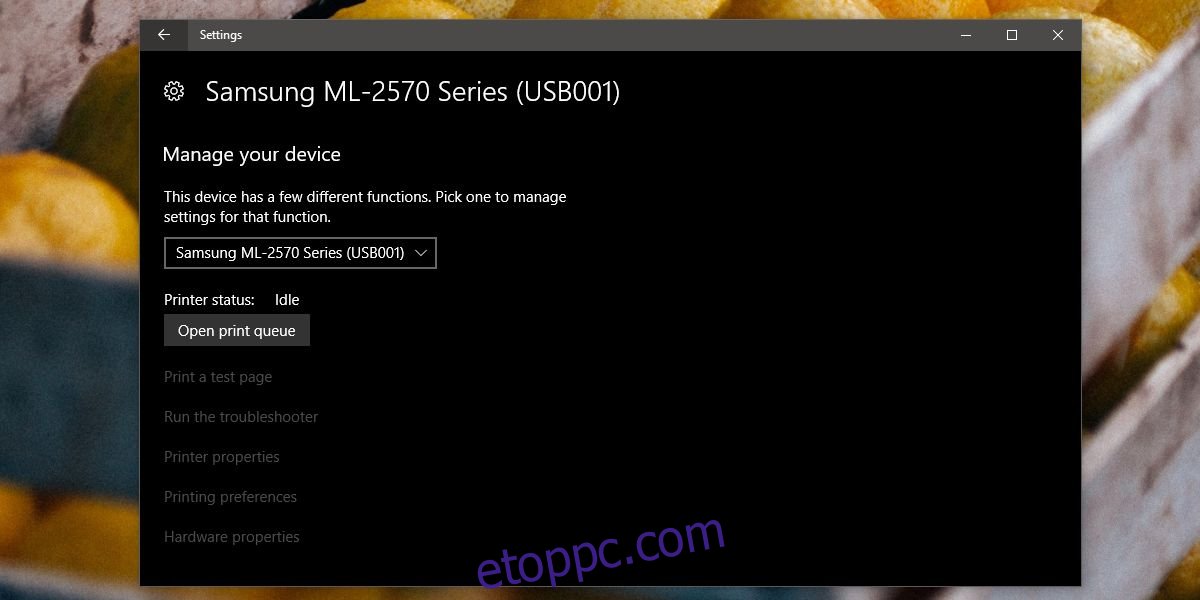
Ha a Vezérlőpultot részesíti előnyben a Beállítások alkalmazással szemben, nyissa meg a Fájlkezelőt, és illessze be a következőt a helysávba.
Control PanelHardware and SoundDevices and Printers
Görgessen le a nyomtató részhez, és kattintson jobb gombbal az átnevezni kívánt nyomtatóra. A helyi menüből válassza a Nyomtató tulajdonságai menüpontot.
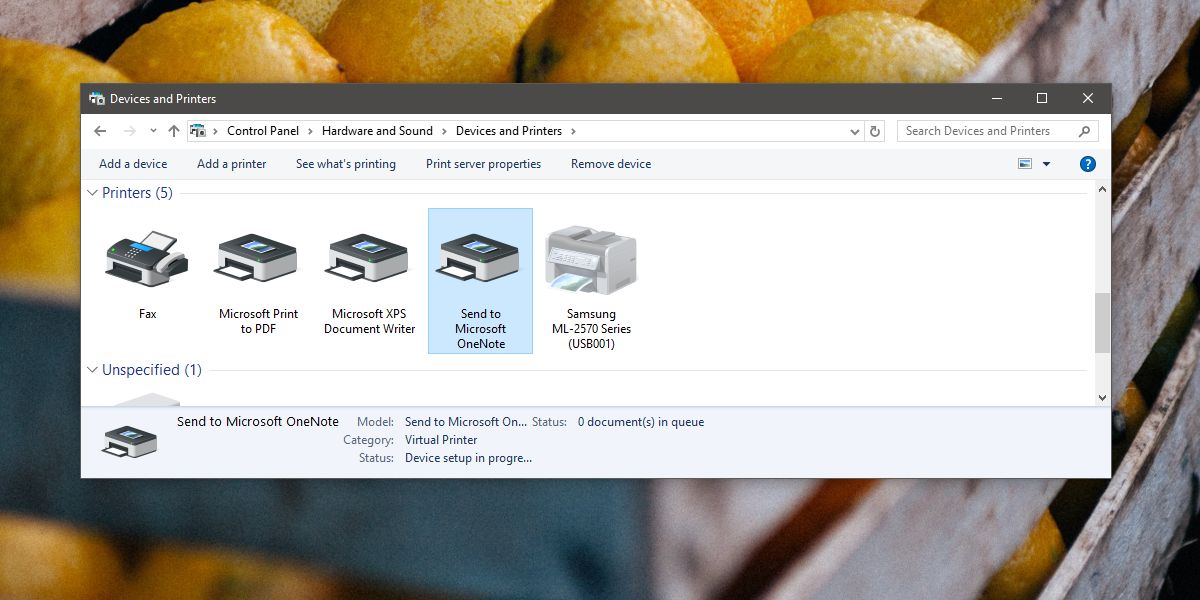
A Nyomtató tulajdonságai ablakban lépjen az Általános fülre. A lap legelső mezője szerkeszthető, és itt állíthatja be a nyomtató nevét. Kattintson ebbe a mezőbe, és adjon meg egy felhasználóbarát nevet a nyomtatónak. Ebben a tulajdonságok ablakban van egy modellrész, így ha valaha szüksége lesz a nyomtató modellinformációira, az nem fog elveszni egy egyszerű átnevezés után. Ha elkészült, kattintson az OK gombra, és a név frissül.
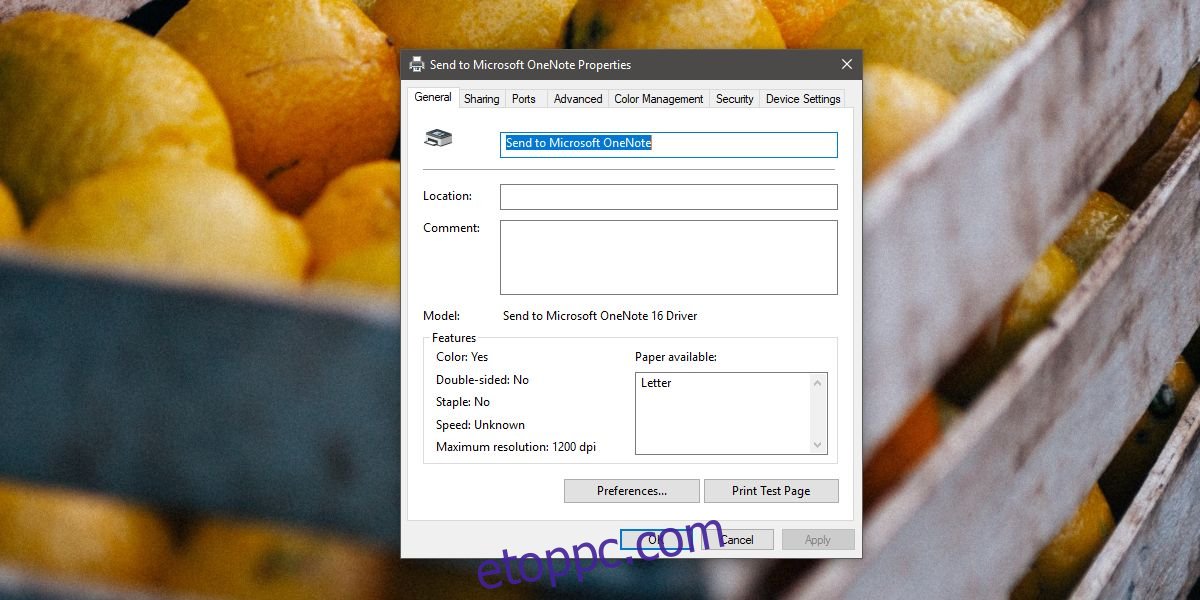
Ez a változtatás rendszerenként történik. Ha megváltoztatja a nyomtató nevét, akkor azt csak a rendszeren módosítja. Mindenki más, aki másik laptopon/asztali számítógépen csatlakozik a nyomtatóhoz, továbbra is az alapértelmezett nyomtatónevet fogja látni. Ez a módosítás nem olyan, amelyhez rendszergazdai jogok kellenek, ezért feltételezzük, hogy a hálózati rendszergazdának nincs módja visszaállítani a nevet az alapértelmezettre.
Ha ezt a munkahelyén használt nyomtatókhoz teszi, adjon nekik munkahelybarát nevet.